
更新:2025-05-07 19:17
大小:89.3M
下載地址掃描二維碼安裝到手機
 50%(10票)
50%(10票) 50%(10票)
50%(10票)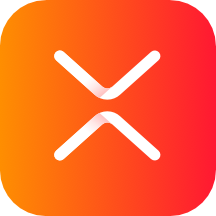 xmind思維導圖免費版
24.09.01291 解鎖高級訂閱版
安裝到手機
xmind思維導圖免費版
24.09.01291 解鎖高級訂閱版
安裝到手機
 XMind思維導圖2022綠色破解版
12.0.3 免費版
安裝到手機
XMind思維導圖2022綠色破解版
12.0.3 免費版
安裝到手機
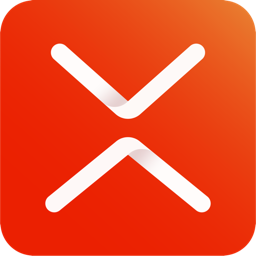 xmind思維導圖2021
免費版
安裝到手機
xmind思維導圖2021
免費版
安裝到手機
 DeepSeek官方app
DeepSeek官方app
 快遞驛站app合集
快遞驛站app合集
 網格通中國移動下載
網格通中國移動下載
 無限郵箱
無限郵箱




XMind軟件是一款很不錯的鍛煉思維能力的軟件,軟件可以幫助你記錄你每出現的一個靈感事件,幫助你捕捉并且記錄,最后結合你創造力做成一個好的項目!

「XMind」是一款讓你專注思維,捕捉每一個靈感瞬間的 App。每當你有一個想法,「XMind」幫你專注于它的擴展延伸和梳理,融合藝術與創造力,讓思維清晰可見。你可以創建 workflow,接下來心無旁騖投入工作流程;以靈感為中心,在無限的腦圖幕布上延伸想法;隨手記錄點滴靈感、待辦清單、會議記錄或是項目規劃,盡情享受邏輯思維。
「思維導圖,最早由托尼·博贊(Tony Buzan)于上世紀 70 年代提出,現在已經成為人們重要的思考輔助工具。它被廣泛應用于各種創意領域:頭腦風暴、讀書筆記、項目計劃、報告展示...用上這款 App,讓自己更有效率地思考吧。」
—— App Store Today 推薦語
XMind 是一款讓你專注思維,捕捉每一個靈感瞬間的 App。每當萌生新想法時,XMind 幫你專注于它的擴展延伸和梳理。桌面級思維導圖引擎,敏捷,強大且穩定,讓思維暢游在掌上和指尖,如入無人之境。不論是筆記備忘錄,進行學習計劃,融合藝術與創造力,讓思維清晰可見。
簡單說一下基本功能吧,該軟件提供了很多種類型的模板。
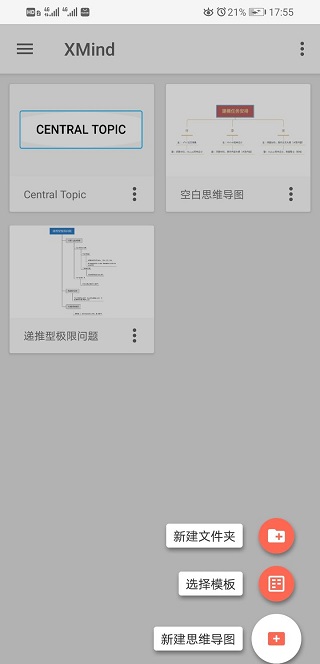
點擊右下角的加號以后,可點按鈕有三個。若直接點擊“新建思維導圖”,系統會給你一個最簡單的一個主題,如下圖
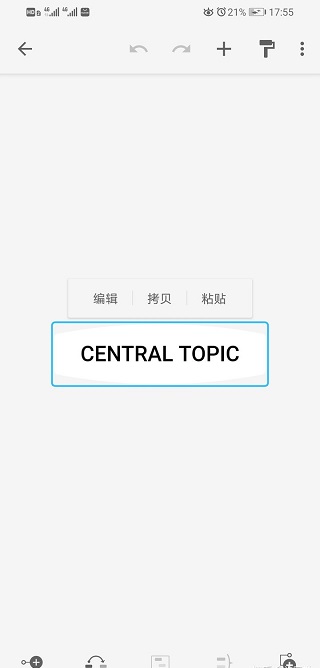
(除了中心主題,其余空白)
如果點擊“選擇模板”,會出現如下情況:
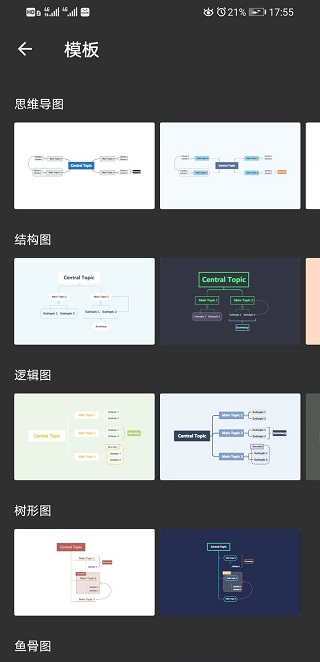
各種類型的圖都在這里,根據需求可以自己選擇
下面說一下,編輯時的界面
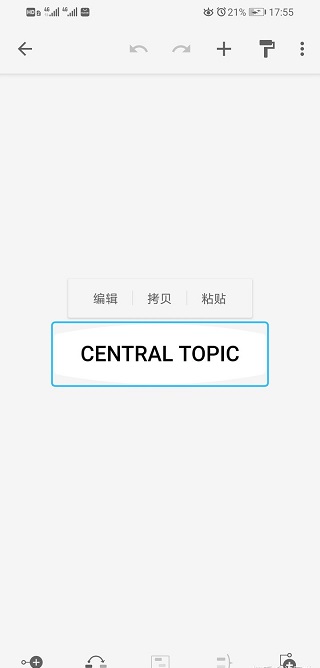
還是看一下這個界面,先看一下最下面的幾個按鈕。從左往右看。
第一個添加子主題(類似于延申當前主題)效果如圖:
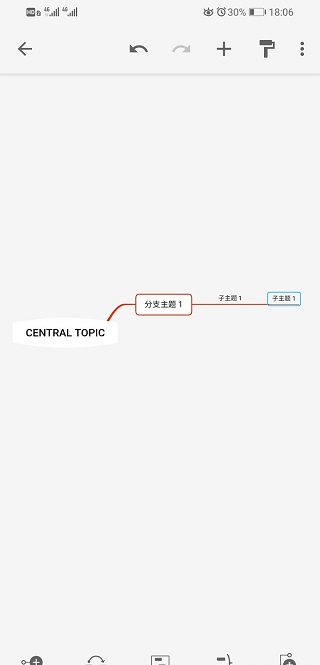
(會一直延長下去)
第二個兩個中心主題連接,如果沒有其余中心主題,先點擊該按鈕再點擊空白處,可以自由連接,效果如圖所示

(可當作手繪思維導圖了…)
第三個點擊此按鈕,可以將一些內容框起來,效果如圖所示
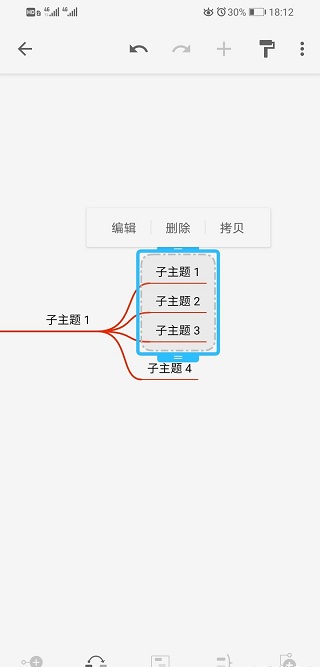
(一開始點擊只是框住一個主題,點擊框子的邊界可拖動框住同級的主題)
(目前在手機上我只會框住同級的主題,想框住上一級或下一級的貌似可以但或許麻煩?至少比電腦上麻煩一些,也許更多?hhhh)
第四個類似于概要的一個功能,與第三個不同,第四個是這樣的:
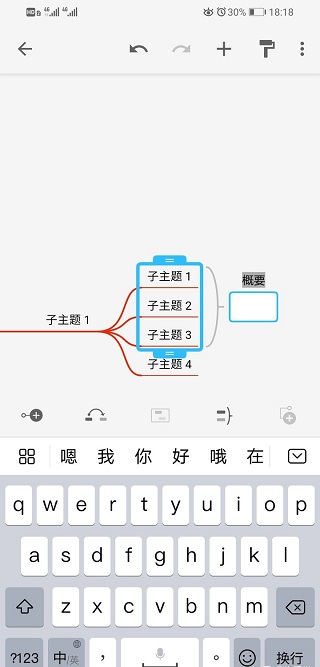
(選擇一個子主題,點擊這個按鈕后,會出現如圖的藍色邊框以及右邊的“概要”,概要兩字可以自行修改編輯)
第五個很簡單,添加同級主題,如上圖所示的子主題1、子主題2、子主題3、子主題4這樣的。
下面說一下右上角的那個刷子,點擊一下會出現下圖所示的情況:
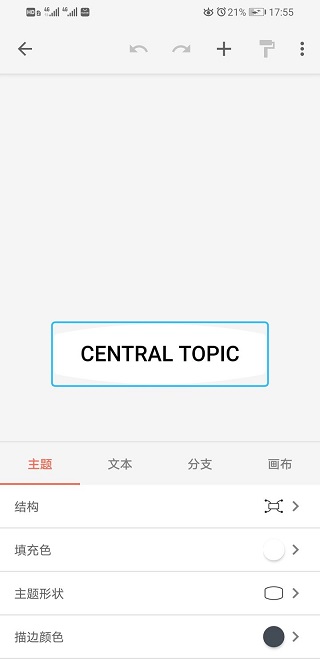
主題:可以修改所選擇的主題的分支結構,可改為思維導圖、邏輯圖、魚骨圖、時間軸等等,就是一開始選擇模板里有的東西,注意,選擇哪一個主題,它的分支就會呈現什么樣的結構,用好這個功能可以實現多種結構混合制作。
文本:選擇這個就是對所選主題里的字體的相關更改。
分支:可以修改分支的形狀、特點、顏色等等。
畫布:可以修改當前整個頁面的的風格及其他特點。
點擊軟件左上角的文件按鍵選擇下拉菜單中的導出按鍵
最后只需要在新彈出的頁面中選擇格式為PDF格式即可完成
1.如果xmind的思維導圖是橫向的,想調整成豎向的。可以選中中心主題,點擊右邊欄的格式。
2.在結構選項中,選中邏輯圖(向右),這個時候思維導圖就都成了豎向的了。
3.我們在新建思維導圖的時候其實是可以自由選擇結構的。根據個人的需求來選出自己想要的樣式。
1.導圖合并
導圖合并功能通過將兩個導圖合并在一起,幫助你組織多個導圖上的信息。
2.導圖快照
導圖快照不同于截屏,它可以讓你與其他人共享整個導圖或者導圖的一部分,你所選擇的區域可以形成完整的導圖。
3.本地網絡共享
LNS(本地網絡共享)允許你輕松快速的將XMind文件發送到跨局域網的其他電腦,只需拖放XMind文件到目標LNS視圖來完成文件共享,你也可以通過LNS發送信息通知團隊成員檢查你的思維導圖。
> 桌面版思維導圖繪圖引擎(SnowBrush):提供與 XMind 桌面端一致極速、強大的腦圖體驗;
> 16款思維導圖結構:包括經典思維導圖、魚骨圖、組織架構圖等多種圖形結構;
> 10個吸引眼球的主題:所有主題被重新設計,為你的每一張腦圖注入新活力;
> 便捷的文件管理:更快地新建、查找和管理當前設備中的思維導圖;
> 遵循 Material Design 設計規范;
> 多平臺同步:XMind 支持 PC/Mac & iOS & Android ,你可以方便地實現跨平臺操作;
> 分享:創意完成一張思維導圖后,支持導出 .xmind 文件格式、PNG 圖片格式及 PDF;
思維導圖XMind、MindMaster和MindManager哪個好用?
性價比最高的顯然是MindMaster。
如果用付費版本的話,顯然MIndMaster是最便宜的, 可以按月來訂閱,相比于其他兩家,這個起步成本都非常低,基本的功能一應俱全,做的好看不好看看自己,我個人認為把顏色調好了基本上沒有難看的,不知道怎么找顏色的數據ios上可以下載個color name這個app,顏色的數據都有,z覺得什么好看照著調就可以(微軟商店和安卓商店里d也有類似的)XMind,嗯,應該說其信息很好找,這里我就不贅述MindManager,可以說90%的功能你是用不到的,因為這些功能跟office的集成度非常高,除非你是個很商務的人,就沖這個價格,我也不推薦關于使用習慣我個人不習慣以思維導圖軟件為做筆記的中心軟件,我記筆記的中心軟件是OneNote。
也就是說,我在OneNotez上寫筆記,然后用貼思維導圖或者其他什么圖,從而使得筆記變得更加美觀和直觀。
那么在這個過程中,導出圖片最深得我心的是MindMaster,因為即使是免費版,導出圖片的時候你都可以調它的分辨率,并且其導出的導圖背景是透明的,這樣即使我OneNote頁面背景是有顏色的,也不會出現一大塊白底導圖這樣的情況,非常好;
導出性最差的就是XMind,沒有高清圖片的導出,但是最近我發現處理方法,就是導出svg格式,拖到PPT里面,將這個圖片的大小調的大大的,然后再右鍵圖片,另存為png格式即可這三個導圖軟件的各個分支都是固定,如果你喜歡,那就很適合你。
我的話比較喜歡能自由活動節點的思維導圖軟件(XMind和MindMananger實際上可以活動且只能活動第二層節點,但是太有局限性)這樣的話我用freeplane和mindmaple lite比較多freeplane是freemind一個很活躍的分支,開源且免費,我個人覺得超級好用,就做思維導圖來說功能非常全mindmaple lite是英語界面,可能不適合你,但是其節點活動性非常強,我也很喜歡現在就看你是要用其他筆記軟件作為知識中心還是直接用思維導圖直接做知識中心順便說一句,PPT真的是神器,流程圖和smartart隨便畫,基本可以彌補思維導圖的不足,而且可以用來轉換圖片格式,如果你跟我一樣m,OneNote作為中樞的話,你一定會用到的
已知的問題修復和改進
· 選擇全新的智能配色方案,毫不費力,款款好看
· 添加了內置的手繪骨架以及更多樣式選項
· 提供了全新的模板、插圖,以及全面升級的貼紙
· 優化了拖拽主題時導圖的穩定性
選擇全新的智能配色方案,毫不費力,款款好看
添加了內置的手繪骨架以及更多樣式選項
提供了全新的模板、插圖,以及全面升級的貼紙
優化了拖拽主題時導圖的穩定性
選擇全新的智能配色方案,毫不費力,款款好看
添加了內置的手繪骨架以及更多樣式選項
提供了全新的模板、插圖,以及全面升級的貼紙
優化了拖拽主題時導圖的穩定性
· 優化了搜索及替換功能,匹配不區分大小寫且支持全部畫布一鍵替換
· 允許使用快捷鍵 ⌥⌘1~9 來快速展開/折疊至對應層級的分支
· 優化了軟鍵盤的輸入輔助項目以適配各種尺寸的屏幕
· 修復部分文件無法打開的問題
· 修復大綱模式下導出PDF可能出現的崩潰問題
· 修復插入公式后無法使用快捷鍵的問題
· 其他已知問題的修復和改進
修復了部分手機無法拖動主題的問題。
新增:全新骨架和配色方案;\n新增:全新結構樹形表格;\n更新:魚骨圖;\n新增:主題形狀;
 下載
XMind思維導圖2022綠色破解版
134.3M /
下載
XMind思維導圖2022綠色破解版
134.3M /
小編簡評:XMind思維導
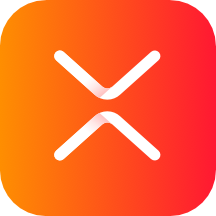 下載
xmind思維導圖免費版
90.5M /
下載
xmind思維導圖免費版
90.5M /
小編簡評:XMind是一款
 下載
xmind2021綠攜版
195M /
下載
xmind2021綠攜版
195M /
小編簡評:xmind2021綠
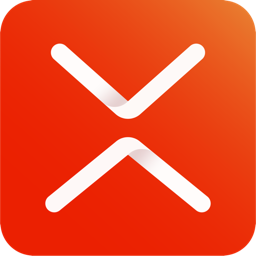 下載
xmind思維導圖2021
148.0M /
下載
xmind思維導圖2021
148.0M /
小編簡評:Xmind2021是
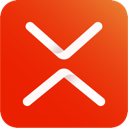 下載
XMind2020綠色免費版
136M /
下載
XMind2020綠色免費版
136M /
小編簡評:顏值高功能
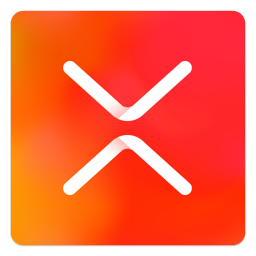 下載
Xmind ZEN思維導圖
147.1M /
下載
Xmind ZEN思維導圖
147.1M /
小編簡評:XmindZEN是
 下載
xmind8最新版
157.4M /
下載
xmind8最新版
157.4M /
小編簡評:XMind8最新
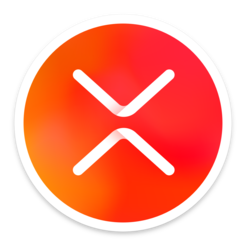 下載
XMind ZEN手機版
100.1M /
下載
XMind ZEN手機版
100.1M /
小編簡評:XMindZEN是
 下載
XMind 8 Update 7 Pro破解補丁
627KB /
下載
XMind 8 Update 7 Pro破解補丁
627KB /
小編簡評:XMind是最受
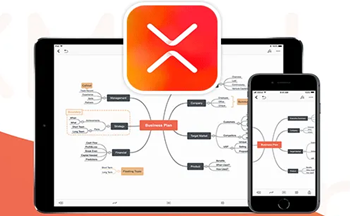 xmind軟件
xmind軟件
xmind軟件是一款非常知名的思維導圖軟件,打造易用、高效的可視化思維軟件,強調軟件的可擴展、跨平臺、穩定性和性能,致力于幫助用戶提高生產率。XMind不僅可以繪制思維導圖,還能繪制魚骨圖、二維圖、樹形圖、邏輯
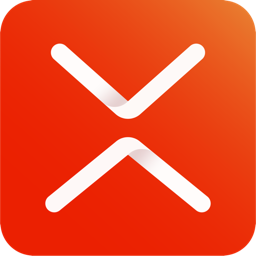 下載
xmind思維導圖2021
148.0M /
下載
xmind思維導圖2021
148.0M /
小編簡評:Xmind2021是
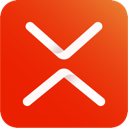 下載
XMind2020綠色免費版
136M /
下載
XMind2020綠色免費版
136M /
小編簡評:顏值高功能
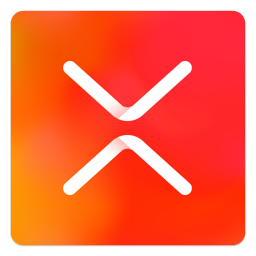 下載
Xmind ZEN思維導圖
147.1M /
下載
Xmind ZEN思維導圖
147.1M /
小編簡評:XmindZEN是
 下載
xmind8最新版
157.4M /
下載
xmind8最新版
157.4M /
小編簡評:XMind8最新
 下載
XMind 8 Update 7 Pro破解補丁
627KB /
下載
XMind 8 Update 7 Pro破解補丁
627KB /
小編簡評:XMind是最受
 下載
商業思維導圖軟件(XMind8)Win版
157.4M /
下載
商業思維導圖軟件(XMind8)Win版
157.4M /
小編簡評:XMind是一款
 學霸用的14個軟件
學霸用的14個軟件
其實這里學霸用的14個軟件是沒有小學、初中、高中甚至是大學等等明確的年紀之分的,因為很多軟件你甚至可以活到老學到老,有學渣自然就有學霸,但是學霸大部分都不是先天就有的,要靠自己后天的學習努力,讓這些軟件
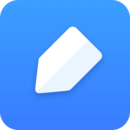 下載
有道云筆記安卓版
109.5M /
下載
有道云筆記安卓版
109.5M /
小編簡評:今天小編給
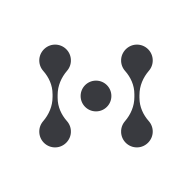 下載
幕布app
33.2M /
下載
幕布app
33.2M /
小編簡評:幕布app是一
 下載
得到app官方版
142.7M /
下載
得到app官方版
142.7M /
小編簡評:這是一款讓
 下載
作文紙條app
76.1M /
下載
作文紙條app
76.1M /
小編簡評:作文紙條ap
 下載
網易公開課
46.0M /
下載
網易公開課
46.0M /
小編簡評:今天小編為
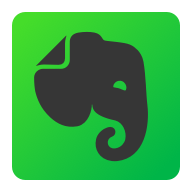 下載
印象筆記手機版(EverNote)
144.3M /
下載
印象筆記手機版(EverNote)
144.3M /
小編簡評:EverNote是
 deepseek正版免費下載
8.7M
1.1.8 最新版
deepseek正版免費下載
8.7M
1.1.8 最新版
 納米AI搜索app
69.7M
2.3.6 最新版
納米AI搜索app
69.7M
2.3.6 最新版
 通義千問手機版(阿里AI大模型)
33.4M
3.38.1 安卓版
通義千問手機版(阿里AI大模型)
33.4M
3.38.1 安卓版
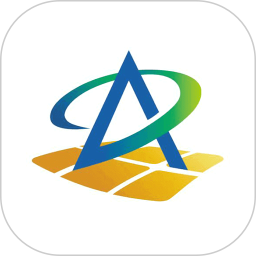 農事直通app
92.6M
1.2.0.3 最新版
農事直通app
92.6M
1.2.0.3 最新版
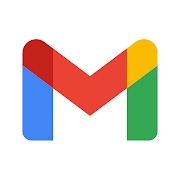 谷歌郵箱app(gmail)
67.4M
2025.04.27.754040172 手機版
谷歌郵箱app(gmail)
67.4M
2025.04.27.754040172 手機版
 廣西防返貧app最新版本2025年
130.9M
3.2.0 安卓版
廣西防返貧app最新版本2025年
130.9M
3.2.0 安卓版
 zoom官方免費下載
154.6M
6.3.10.27968 最新版
zoom官方免費下載
154.6M
6.3.10.27968 最新版
 易企秀設計
41.6M
5.49.1 安卓最新版
易企秀設計
41.6M
5.49.1 安卓最新版
 支云全場景庭審系統
62.6M
2.2.1.4 最新版
支云全場景庭審系統
62.6M
2.2.1.4 最新版
 內蒙古移動申報(內蒙古企智登)
51.0M
2.6.2 最新版
內蒙古移動申報(內蒙古企智登)
51.0M
2.6.2 最新版
 職校家園app
55.8M
v1.5.7 官方版
職校家園app
55.8M
v1.5.7 官方版
 iLovePDF在線轉換app
565.5M
3.8.50 官方版
iLovePDF在線轉換app
565.5M
3.8.50 官方版
網友評論